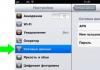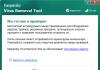Забыл пароль от телефона андроид что делать. Как разблокировать телефон если забыл пароль. Сброс пользовательских настроек
Вконтакте
Однокласники
Довольно частой проблемой пользователей гаджетов на ОС Android является установка паролей при входе в систему и последующее их забывание. Для того, чтобы вновь получить возможность пользоваться телефоном либо планшетом, важно знать способы снять блокировку, если не помнишь ключа (графического либо числового).
Чуть ниже будут рассмотрены все основные пути решения данной проблемы, начиная от элементарного входа в аккаунт Google, который привязан к Android конкретного телефона, и заканчивая серьезной работой по удалению «password.key», «gesture.key», а также применением меню Recovery.
Простые варианты разблокировки
Позвонить на телефон
Разблокировать смартфон путем простого звонка на него с другого аппарата возможно при ОС Android версий 2.2 и меньше. При этом для разблокировки графического ключа достаточно во время звонка с другого телефона быстро перейти в настройки телефона, выбрать пункт «Безопасность», а в нем уже отключить графический ключ, который пользователь забыл.
Разряженная батарея
Также легко и просто можно выключить забытый графический ключ в телефоне при разрядке батареи, когда телефон начнет выдавать оповещения о малом заряде и необходимости подключить аппарат к питанию. В этот момент нужно быстро войти в меню состояния заряда, а оттуда вернуться в настройки и обычным способом выключить необходимость ввода графического ключа.
Инструменты и программы для снятия пароля
ADB Run
На смартфон необходимо установить специальное приложение — ADB Run. Чтобы это возможно было сделать, заранее нужно подключить телефон к компьютеру и установить соответствующие драйвера, чтобы происходила синхронизация двух устройств при каждом подключении. После установки ADB Run, в программу заходят, одновременным нажатием цифры и клавиши Enter переходят в ней в меню «Unlock Gesture Key» и устраняют графический ключ.

Если с вышеуказанным методом что-то не получилось, можно попробовать при установленной программе ADB Run вручную на компьютере нажать Ctrl+R, в высветившееся поле ввести cmd и нажать клавишу Enter. После этого поочередно необходимо вводить:
- — cd/ ;
- — cd adb/progb in ;
- — adb shell ;
- — rm/data/system/gesture.key.
После введения всех вышеназванных команд смартфон перезагружают и вводят произвольный графический ключ при запуске.
Еще одним методом снятия блокировки при помощи рассматриваемой программы является использование командной строки. Для этого в меню ADB Run последовательно нажимается Manual, затем Shell, а потом вводятся следующие команды:
- rm/data/system/locksettings.db ;
- rm/data/system/gesture.key ;
- rm/data/system/locksettings.db-wal ;
- rm/data/system/locksettings.db-shm ;
- reboot.
Планшет или смартфон необходимо перезагрузить, чтобы обойти блокировку. Если устройство будет по-прежнему требовать введение ключа разблокировки, нужно ввести произвольный жест с клавиатуры.
Fastboot
Рассмотренная выше программа ADB Run поможет разблокировать телефон и при помощи использования специального режима Fastboot, при переводе в который подключенный к компьютеру планшет или телефон должен будет запустить ADB Run, в котором потребуется войти в Manual Command, затем в ADB, а затем ввести fastboot -w либо fastboot erase data. В конце процесса телефон необходимо будет перезагрузить.

Разблокировка с помощью сервисов Google
Smart Lock
Во всех Android после версии 5.0 (включая данную версию) предусматривается функция для отключения блокировки экрана в особых случаях, например, при надежном проверенном подключении по Bluetooth. Называется такая функция Smart Lock. Она предусматривает разблокировку по лицу, голосу, отпечатку пальца и другим параметрам, в зависимости от модели устройства и версии Android.
Использование Smart Lock способно значительно облегчить пользование устройством на Android, однако при этом существует риск того, что злоумышленники смогут легко взломать телефон и получить полный доступ ко всем сведениям в нем. Например, при указании в телефоне офиса в качестве безопасного места, любой сотрудник способен воспользоваться данным устройством без блокировки. Делать настройку Smart Lock следует только в том случае, если пользователь полностью уверен в том, что его телефон не попадет в руки кому попало.
Вход в аккаунт
После того, как пользователь много раз введет неправильный графический ключ в смартфоне, Android может предложить ему войти в систему при помощи ввода аккаунта Google, указанного в настройках системы. Произойдет это на пятый-шестой раз неверного ввода ключа, после чего система выведет на экран специальную форму, в которую предложит внести данные аккаунта. Если ввести аккаунт Google правильно, то телефон быстро разблокируется. Если же пользователь забыл и изменил пароль, но телефон не разблокировался при этом, следует повторить попытку подобной разблокировки спустя 72 часа.

Забыл аккаунт или нет доступа к Интернету
При вводе правильного аккаунта Google бывают ситуации, когда отсутствует подключение к интернету. В данном случае восстановить работу заблокированного телефона поможет выполнение перезагрузки телефона, вход в центр уведомлений Android, подключение Wi-Fi или мобильной передачи данных, а затем уже - введение правильного логина и пароля аккаунта Google. Если же в данном случае пароль аккаунта пользователь забыл, его необходимо восстановить, а затем ввести в поля Android.
Для того, чтобы включить Wi-Fi на заблокированном устройстве, можно перейти в раздел экстренного вызова, набрать там *#*#7378423#*#*, затем войти в меню Service tests — WLAN и в нем уже включить интернет.
При отсутствии подключения Wi-Fi, можно вставить в телефон любую SIM-карту, на которой достаточно средств для мобильного интернета. Если же и это невозможно по какой-то причине, можно активировать сеть в телефоне с помощью подключенного LAN переходника и роутера с интернетом. При помощи такого переходника смартфон присоединяется к роутеру и интернет в нем активируется. Однако стоит сказать о том, что далеко не все версии ОС Android поддерживают LAN адаптеры, поэтому данная схема может и не сработать.
Взлом графического ключа через Recovery
Сброс до заводских настроек
Взломать графический ключ на устройстве можно в том случае, если на Android установлено меню Recovery (CWM, TWRP или стандартное). Для этого через такое меню производится сброс настроек пользователя вплоть до заводских, что удаляет все программы, сообщения и номера в телефонной книге, но не затрагивает картинки, музыку и другие файлы. Проблема удаления данных решается путем создания аккаунта Google, где сохранится все то, что удалит Recovery. При этом в меню Recovery необходимо выбрать factory reset либо wipe data/factory reset.

На моделях телефонов Samsung сброс данных проводится при помощи следующих действий:
- выключить устройство;
- на моделях выпуска после 2012 года необходимо зажать одновременно центральную клавишу, клавишу увеличения громкости и клавишу включения телефона, а на моделях до 2012 года - одновременно удерживать нажатыми только центральную клавишу и клавишу включения;
- в высветившемся меню Recovery выбрать вышеназванный пункт меню.
На моделях техники Asus после выключения телефона одновременно зажимаются клавиши включения и уменьшения громкости, после чего возникает меню из 2 пунктов, где необходимо выбрать клавишей громкости wipe data, а затем клавишей увеличения громкости быстро щелкнуть по данной строке для подтверждения выбора.
На телефонах марки Huawei сброс производится так:
- сначала телефон выключается;
- при возможности извлекается и снова вставляется батарея;
- одновременно зажимаются клавиши увеличения громкости и включения телефона до момента возникновения изображения Android (после этого клавиши отпускают);
- в возникшем меню выбирается пункт wipe data/factory reset при помощи клавиш регулировки громкости;
- смартфон перезагружается.
Удаление файлов gesture.key и password.key
Если в телефоне есть установленные root-права и CWM Recovery, то удалить забытый графический ключ можно при помощи удаления системных файлов gesture.key и password.key. С этой целью менеджер файлов Aroma в виде архива скачивается в телефон. Затем телефон выключают и входят в меню Recovery одним из перечисленных в предыдущем пункте способом. Далее в данном меню выбирается пункт install zip, затем Choose zip from /sdcard, а затем необходимо выбрать папку с Aroma либо нажать choose zip from last install folder, а там уже найти Aroma. В Aroma необходимо перейти в data/system и удалить следующие файлы:
- locksettings.db;
- locksettings.db-shm;
- locksettings.db-wal;
- gesture.key или gatekeeper.pattern.key;
- password.key или gatekeeper.password.key.
После выполненных операций телефон необходимо перезагрузить.
Прошивка как вариант снять блокировку
Если произвести перепрошивку устройства, то само собой сносится и блокировка. Для каждой модели телефона существуют свои способы перепрошивки, все они идентичны и отличаются только драйверами для конкретных производителей. Рассмотрим разблокировку графического ключа путем прошивки телефона на устройстве марки Sony:
- Сначала скачивается и устанавливается программа Flashtool и соответствующие драйвера.
- Скачивается и создается прошивка для телефона, которая может использоваться во Flashtool.
- Flashtool необходимо запустить.
- В программе необходимо поочередно войти во вкладки Tools, Bundles, Create.
- В открывшихся полях необходимо внести данные: Select source folder - расположение прошивки, Device - конкретная модель устройства, Branding - указать locked remove, Version - написать номер прошивки.
- Файлы loader.sin и userdata.sin следует перетянуть в firmware content из folder list.
- Для создания разблокирующего файла нажимается Create и получившийся файл прошивается в Flashtool.

Разблокировка конкретной марки
Samsung
На телефонах Samsung разблокировка графических ключей производится при помощи меню Recovery. Для этого телефон выключается, одновременно зажимаются клавиши питания, увеличения громкости и центральная до момента высвечивания меню. В этом меню клавишами громкости можно выбрать wipe data/factory reset, затем нажимается клавиша включения телефона и в появившемся меню уже выбирается пункт yes — delete all user data. После этого телефон необходимо перезагрузить путем выбора reboot system now.
HTC
Для разблокировки устройств марки НТС смартфон выключается и, по возможности, извлекается и заново устанавливается батарея. Затем нужно зайти в меню Recovery путем зажатия и удержания клавиш включения и уменьшения звука. Кнопки отпускаются, когда возникает изображение Android на экране и в выпавшем меню выбирается actory reset либо clear storage.
Asus
Для разблокировки телефонов Asus после 5 неудачных попыток введения ключа необходимо при появлении окна «Забыт ключ» ввести данные аккаунта Google с логином и паролем. Если же устройство не было синхронизировано с таким аккаунтом, то разблокировать телефон будет возможно только путем восстановления системы.
Meizu
Для сбрасывания пароля на устройствах Meizu можно действовать несколькими основными путями. Во-первых, можно войти на устройство с помощью того же аккаунта в Google, что становится доступным после многократного введения неправильного ключа и возникновения надписи «Забыли ключ». Во-вторых, сделать это можно при помощи программы SMS Bypass и Instal АРК, скачав их на смартфон при подсоединении к компьютеру, запустив Install АРК, а затем и SMS Bypass. После инсталляции последней программы с другого телефона нужно отправить на заблокированное устройство SMS-сообщение с текстом «1234 resert». Смартфон Meizu следует перезагрузить и ввести в качестве пароля любую комбинацию, она будет считаться в данном случае верной. Выполнить подобные действия можно только на тех устройствах, где нет блокировки софта из неизвестных источников и включена отладка USB.

Также на Meizu можно сбрасывать пароли при помощи ADB Run или сброса всех настроек с помощью hard reset. Для первого варианта необходимо выключенный телефон подсоединить к компьютеру и включить. Затем на него скачивают и запускают отладку ADB Run, где в окне Input вводится цифра 6, что означает выбор функции Unlock Gesture Key. После этого на экране возникнут 4 способа для разблокировки телефона, из которых лучше выбирать первый либо второй при графическом ключе, третий при цифровом коде блокировки, и четвертый, если устройство Meizu рутировано. Перезагрузка телефона помогает войти в систему без ключа. Данный способ хорош только для телефонов Meizu на базе MediaTeK (MTK), с которыми компания сотрудничала вплоть до последних моделей смартфонов. Новая база Qualcomm с приложением ADB Run не совместима.
При выборе варианта полного сброса всех настроек телефона Meizu нужно сначала выключить телефон, затем одновременно зажать кнопки включения и увеличения громкости, в возникшем меню Recovery выбрать clear data и start. Смартфон перейдет в режим сброса настроек и после его завершения можно будет включить устройство без всяких паролей.
Каждый из описанных вариантов сброса паролей имеет как преимущества, так и недостатки, любые из них могут не подойти к какой-то конкретной марке или модели телефона, поэтому знать их необходимо как можно больше, чтобы суметь самостоятельно разблокировать свой телефон как можно быстрее.
Практически каждый человек хоть раз забывал код от смартфона. В такой ситуации многие начинают паниковать, думая, что гаджет уже не удастся разблокировать без помощи специалистов. На самом деле есть несколько вариантов того, что делать если случилась такая ситуация. Так как разблокировать Андроид, если не помнишь пароль блокировки экрана? Будем действовать по одной из инструкций, приведенных ниже.
Смартфоны от компании Android привязаны к аккаунтам в системе Google. Пользователи регистрируются в системе и заводят почту Gmail для того, чтобы скачивать различные файлы (музыку, приложения, игры, книги) в Google Play. Это приложение установлено в Андроиде по умолчанию.
Как снять блокировку с помощью этой информации? Довольно просто: пользователь должен 5 раз ввести неправильный графический ключ. После этого на экране всплывет кнопка: «Забыли графический ключ?». Для дальнейшей разблокировки Андроида нужно нажать на эту кнопку, после чего ввести свои персональные данные гугл-аккаунта.
Важно! Этот способ подойдет только для тех устройств, которые подключены к интернету (мобильному или Wi-Fi).
Что делать, если забыл пароль на Андроиде и данные от профиля в Google? В данном случае придется повозиться: заполнить форму на восстановлении аккаунта. Для этого нужно выйти в интернет и перейти с компьютера, ноутбука или телефона по ссылке. Далее, вводите те данные, которые остались в памяти — адрес почты, пассворд или другую личную информацию. Когда Google-аккаунт будет восстановлен, нужно снова попробовать разблокировать Андроид если забыл пароль, пользуясь вышеописанным способом.

Восстановление доступа к устройству путем его отката до заводских установок
Как сбросить пароль на Андроид, и как сбросить настройки? В английском языке есть словосочетание Hard Reset, дословно переводящееся как «полный сброс». Подобная процедура производится на различных устройствах для того, чтобы скинуть все имеющиеся настройки, в частности — ключ блокировки. После выполнения операции hard reset на устройстве не останется ничего, помимо заводских установок.
В процессе сброса настроек будет использована утилита, «вшитая» в устройство. Найти эту программу можно прямо в настройках, но, поскольку телефон заблокирован, придется воспользоваться режимом восстановления (Recovery Menu).
Важно! После выполнения операции все пользовательские файлы, хранящиеся на внутренней памяти, будут удалены. Останутся документы, находящиеся на флеш-памяти (SD-карте).
Как убрать блокировку на Android?
Инструкция:
- Выключить устройство. Как отключить его? Если смартфон «не хочет» выключаться, то стоит подольше задержать нажатие на кнопке или же вытащить из гаджета аккумулятор.
- После этого необходимо войти в Меню Рекавери путем последовательного или одновременного нажатия нескольких клавиш. Точная комбинация зависит непосредственно от модели смартфона. Как её узнать? Зайдите на сайт производителя и найти описание своей модели девайса. В одном из разделов обязательно будет указана нужная комбинация для входа в Recovery Menu.
- Что делать, если нет возможности перейти на сайт производителя? Есть несколько базовых комбинаций клавиш, которые можно попытаться использовать: центральная + повышение громкости + выключение (работает для большинства смартфонов от компании Самсунг); снижение громкости + выключение; повышение громкости + снижение громкости + выключение. По этим комбинациям можно понять, какие клавиши чаще всего помогают выйти в режим восстановления.
- После входа в Recovery Menu появится список доступных функций. Необходимо выбрать «wipe data/factory reset». После нажатия на эту строку в меню появится уведомление, требующее от пользователя согласия на тотальную очистку. Необходимо нажать на «Yes» и тогда процедура будет запущена.
После сброса всех настроек нужно будет перезагрузить гаджет.

Разблокировка с помощью утилиты ADB
ADB — это программа, использующаяся для отладки Android. Отладка — процедура, в ходе которой устраняются различные неисправности и ошибки. Утилиту ADB нужно скачивать отдельно. Загружать программу желательно с официального сайта (ADB относится к Android SDK).
Как снять блокировку этим методом?
С помощью ADB пользователь не просто снимает блокировку — он удаляет данные о ней. При этом другие личные документы, хранящиеся на внутренней памяти, не удаляются.
Как убрать пароль посредством ADB? Пользователю понадобится компьютер, скачанная на него утилита и сам телефон. Процедура отладки будет происходить после подключения девайса к пк через USB.
Обратите внимание! На девайсе должна быть активирован режим отладки посредством USB.
Такая функция по умолчанию есть на большей части гаджетов на операционной системе Android. Если такого режима в меню USB-подключения нет, значит пользователь не сможет воспользоваться этим способом разблокировки.
Как убрать данные о блокировке? Инструкция:
- С официального сайта скачиваете Android SDK (загрузится архивом). После подключения мобилки к компьютеру, архив распаковывайте в любую удобную папку. Утилиту ADB можно будет найти внутри папки после разархивации.
- Для работы с утилитой используется командная строка. Для того, чтобы начать процедуру отладки, нажмите комбинацию клавиш Win+R. После этого в строку нужно будет ввести «cmd» и нажать на «ок».
- Теперь необходимо будет прописать путь до папки с утилитой. После каждой команды нажимайте на «ок» или Enter. Какой комбинацией команд воспользоваться для того, чтобы поменять ключ блокировки? Можно попробовать несколько (они будут приведены ниже).
Как убрать пароль? Такая процедура представляет собой некий «взлом» графического ключа, с последующим удалением информации о нем. После ее выполнения необходимо перезагрузить телефон. Система может потребовать поставить новый ключ, что и нужно будет сделать.

Перепрошивка гаджета
Что такое перепрошивка? Смена или переустановке программного обеспечения. Можно провести аналогию с переустановкой Windows. Практически все планшеты и смартфоны можно «перепрошить» посредством различных утилит и программ. Также можно заменить микросхему в гаджете (подобная процедура обычно производится в сервисах).
Что дает перепрошивка и как с ее помощью можно снять блок? Этот метод может добавить на девайс дополнительные функции, касающиеся различных настроек. Файлы с прошивками могут быть как официальными, так и неофициальными. Скачать подобный файл можно на специализированных сайтах или же у производителя. После перепрошивки удаляются все файлы и настройки, включая и блокировку.
Важно! После установки «левой» прошивки юзер должен быть готов к тому, что производитель отзовет гарантийные обязательства. То есть, если у человека есть гарантия на телефон, то после перепрошивки он не сможет ей воспользоваться.
Как сбросить настройки на девайсе с помощью перепрошивки? Выполнить этот способ можно посредством компьютера. Для этого, подключите телефон к другому устройству через USB и выбрать функцию отладки. Далее все зависит от модели смартфона и от типа прошивки.
Также можно перепрошить гаджет через Recovery Menu. В данном случае придется также скачивать файл с прошивкой с компьютера на гаджет. Уже после этого надо будет зайти в Recovery Menu и выполнить перепрошивку. По итогам можно будет изменить пассворд сразу после перезагрузки.
Детали процесса зависят от того, какую именно прошивку вы скачиваете. Процедура достаточно сложная, так что к ней лучше прибегать только в крайнем случае.

Разблокировка посредством удаления утилиты Aroma
Этот способ подходит только тем людям, у которых есть права суперпользователя (root) и кастомное меню Рекавери.
Важно! Кастомное меню — это, по сути, улучшенная версия Recovery, предоставляющая полный доступ к расширенному меню. То есть, такое дополнение дает юзеру право выполнять большее количество функций.
Как сбросить пассворд с помощью данного метода? Инструкция:
- Необходимо скачать Aroma в виде архива. Далее программу, не распаковывая, перекидывайте на телефон. После этого следует зайти в Рекавери и нажать на комбинацию кнопок. Опять же, для каждой модели устройства существует своя комбинация, но для примера будет приведена самая распространенная: увеличение громкости + включить (или выключить).
- После перехода в меню появится список доступных функций. Нажать надо на «установить архив» или же Install zip. После этого появится новый список, из которого следует выбрать функцию выбрать архив «в» («Choose zip from /sdcard»). Соответственно, далее вы должны будете перейти в папку с утилитой.
- Нажмите на архив с утилитой. После этого появится новое меню. Необходимо перейти по пути /data/system/. После этого шага появится список из файлов, среди которых будет gesture.key (графический ключ), password.key (обычный пассворд). Их необходимо удалить. Конечный этап — перезагрузка гаджета.
Важно! Также может потребоваться удаление файлов locksettings (db-shm, db, db-wal).

Заключение
Все эти инструкции отвечают на вопрос о том, как разблокировать андроид, если забыл пароль. С их помощью можно отключить пароль или же просто получить доступ к телефону, не вводя его. Если у вас остаются вопросы по тому или иному поводу, — не стесняйтесь писать в комментарии. Я с удовольствием вам отвечу и помогу, чем смогу. Делитесь этой статьей с друзьями, если вам она нравится и помогла — возможно, ваши друзья тоже нуждаются в помощи. Удачи! До встречи на страницах сайта!
Видео-инструкция
Многие люди забывают графический ключ или пароль на своих смартфонах самсунг.
Я это знаю, так как занимаюсь ремонтом и у меня есть сайт, на котором вы сейчас находитесь.
Поэтому могу легко отследить. В настоящее время в русскоязычном сегменте в месяц, обращаются за помощью в сеть примерно 30 человек, чтобы разблокировать графический ключ.
Много. Не очень, так как число владельцев телефонов, смартфонов и планшетов миллионы.
Ситуация с самсунг примерно такова: больше всего забывают на самсунг дуос, самсунг галакси а3, j5, s4, таб, j1, а5, s5 mini, gt i9500, duos gt 19082, s7, note n8000 и.
В этих телефонах забывают больше всего. Это и не удивительно. Ведь samsung является одним из наиболее широко используемых мобильных устройств, так как имеет множество дополнительных свойств и функций.
Эти экзотические особенности позволяют делать многие вещи. Тем не менее, если вы забыли свой графический ключ, возникает серьезная проблема.
Замок может быть установлен в виде рисунка или PIN-кода и их забывают и ищут, эффективное решение этой проблемы.
Они хотят знать, как разблокировать графический ключ, который забыли – я вам помогу.
После разблокировки, получите доступ к данным телефона и вернете всю информацию, тогда сможете и продать по цене гораздо выше получая больше клиентов, наряду со многими другими преимуществами.
ВНИМАНИЕ: Эта запись написана давно, теперь появились новые способы, включая с сохранением данных. Узнать о ниж
Есть два варианта разблокировать телефон или планшет самсунг на андроид
Это делается с помощью «Restore Factory» и другими способами, которые к сожалению, не всегда успешны. Я обсудил эти методы в этой статье, так чтобы вы могли решить, какой из них лучше для вас.
Один из этих методов обязательно должен помочь вам разблокировать свой телефон самсунг, если забыли графический ключ или пароль (пин код).
Первый вариант разблокировать самсунг андроид если забыли графический ключ
Первым решением проблемы является сброс устройства, например, Samsung Galaxy до заводских настроек.
Решение «сбросить» включает в себя несколько простых шагов, только в зависимости от модели могут быть небольшие различия, поэтому опиши все доступные.
Аппаратный сброс решение одно из самых быстрых и эффективных способов, чтобы разблокировать ваше мобильное устройство.
Если столкнетесь с проблемами в первом разделе сброса воспользуйтесь альтернативными из других разделов.
Способ первый снять графический ключ с самсунга андроид если его забыла
Если вы забыли свой графический ключ в смартфоне самсунг галакси, дуос и так далее, используйте первый способ.
ПРИМЕЧАНИЕ: я показываю на самсунг A3 с андроид 6.0.1, у вас может быть другой телефон, версия андроид и действия немного отличатся, но вначале пробуйте как я описываю в этом разделе.
Для этого выключите полностью устройство. Затем нажмите кнопку включения, увеличения громкости и домой — одновременно.

После этого, удерживайте нажатые кнопки, пока текст не будет отображаться на экране телефона, как ниже на рис.

Как правило, это занимает от 15 до 20 секунд. Когда тест на экране появится, нажимайте кнопку уменьшения звука пока не дойдете до строки «wipe data/factory reset».
Когда дойдете до нее нажмите кнопку включения / выключения, поле чего появится другое окно. В нем также кнопкой уменьшения звука перейдите на параметр «YES».

Окно опять поменяется и вам предстоит сделать последний шаг – нажить на строку — «reboot system now» и подождать пока телефон или планшет самсунг перезагрузится – включится как обычно.

- Samsung Galaxy S5 – одновременно нажать увеличение звука «Home» и кнопку питания. После появления логотипа — отпустить кнопку питания, а остальные две кнопки нажатыми держать дальше.
- Самсунг галакси S4 — одновременно нажать на кнопку «Home» и увеличить звук до появления логотипа Android.
- Samsung Galaxy S3 — нажмите на кнопку увеличения звука и «Home». Затем удерживайте кнопку питания, пока телефон не начнет вибрировать. Когда появится андроид логотип отпустите все кнопки.
- Самсунг галакси S2 — нажать и удерживайте кнопку уменьшения звука и одновременно нажмите кнопку питания. В появившемся меню выберите «Очистить хранилище». Выбрав эту опцию, отпустите кнопки питания.
ПОЗДРАВЛЯЮ! Вы только что смогли убрать ключ блокировки, который забыли. Теперь можете его изменить или отменить вообще.
ПРИМЕЧАНИЕ: все ваши личные данные будут полностью удалены, за исключением тех что находятся на карте памяти.
Поэтому если важные данные имеются, а так скорее всего и есть, ведь вы поставили блокировку для защиты, то используйте второй вариант.
Второй способ убрать пароль или графический ключ в телефоне или планшете самсунг
Многое зависит от модели телефона и версии андроид. Она может быть 5.1, 6.0 и много других.
Поэтому если не подошел первый способ пробуйте второй. Он практически не отличается, только вход в меню сброса может быть другой.
Вашему устройство может понадобится не нажимать кнопку домой, а только увеличения звука и включение смартфона, а дальше все как описано в первом способе (удерживать в течение приблизительно от 10 до 15 секунд).
Способ третий сбросить на самсунге блокировку графического ключа если его забыл
Первых два способа не подошли используем третий. Нажмите одновременно кнопки уменьшения звука и включения (перед этим телефон должен быть выключен)
Когда увидите экран восстановления системы смартфона самсунг — отпустите кнопки.
После этого, нажмите клавишу регулировки громкости, чтобы поступить как описано в первом способе.
Способ четвертый разблокировать самсунг если не помните графический ключ
Четвертым способом также нужно устройство отключить и включить снова, только не как обычно, а одновременно нажатыми кнопками домой и включение.
После этого выберите вариант возврата к заводским настройкам (смотрите первый способ)
После перезапуску ключ блокировать планшет или смартфон уже не будет. Вот и все четыре способа, только надежными в разблокировке они не являются, так как разрушают все личные данные в телефоне.
Второй вариант является лучшим инструментом. Он работает без потери данных и плюс ко всему легкий и безопасный.
Вариант второй — удалить забытый ключ блокировки в самсунг
Попробуйте дождаться разрядки батареи и во время оповещения постараться войдите в меню и отключите графический ключ.
Еще один способ нарисовать на экране пять раз подряд неправильный графический ключ состоящий из четырех точек на экране.
Тогда андроид предложит строку: «Забыли … .» При нажатии на нее, увидите окно, чтобы разблокировать учетную запись, в которой нужно ввести свой адрес электронной почты Gmail и пароль доступа.
После этого получите доступ к настройкам, где блокировку можно изменить. Или вообще отключить.
Только этому способу нужен интернет, которого может не быть, но, если у вас есть вайфай его можно подключить.
Для этого на заблокированном смартфоне зайдите в «экстренный вызов» и введите комбинацию цифр: *#*#7378423#*#*.
Затем перейдите в меню Service tests - WLAN и подключитесь к вайфай. Если так не получится, то вам понадобится переходник к кабельному интернету.
Только не факт, что интернет появится, поэтому если будете покупать, то выбирайте с возвратом если не получится.
Вот и все. Надеюсь проблему решили, а если нет, то опишите в комментариях – найдутся варианты еще. Также можете все узнать из видео инструкции ниже. Успехов.
Тяжело представить жизнь современного человека без мобильного телефона. Сегодня это не только средство коммуникации, но место хранения большого количества информации. Поэтому многие пользователи стараются заблокировать телефон и установленные на нем программы. Если паролей оказывается много, есть риск быстро в них запутаться. Поэтому следует заранее знать, что делать, если забыл пароль на телефоне.
Как разблокировать телефон, если забыл пароль
Пользователь может сам установить пароль на телефон. Эта функция предусмотрена многими производителями. Если код будет введен неверно или аппарат будет заблокирован, то использовать его в дальнейшем не получится. Что делать в таком случае? Обнулять прошивку, то есть сбрасывать все функции до заводских. На разных аппаратах эта операция осуществляется по-разному.
Для телефонов Nokia
Рассмотрим несколько вариантов разблокировки телефона.
1. Ввод сервисного номера - *#7370
Выключите телефон. Нажмите и удерживайте три клавиши: зелёную кнопку вызова, звёздочку, клавишу с цифрой 3. Не отпуская эти клавиши, нажмите и удерживайте кнопку питания телефона несколько секунд. Если всё сделали правильно, то после перезагрузки телефона произойдет сброс до заводских настроек.
2. Обращение на официальный сайт
После 3 неудачных попыток ввести пароль аппарат будет заблокирован. Восстановить его можно только с помощью кода. Последний можно узнать на официальном сайте производителя. Мастер код - это последовательность цифр, предназначенная для разблокировки телефона. В большинстве аппаратов Nokia код вычисляется по IMEI - международному номеру телефона. Его можно узнать в гарантийном талоне или паспорте на аппарата.
3. Обращение в сервисный центр
Если ни один из перечисленных вариантов не подошел, то следует обратиться в сервисный центр. Специалисты определят, что именно было заблокировано (СИМ-карта или аппарат) и восстановят работоспособность телефона.
Для телефонов Samsung
Аппараты этого производителя оснащены функцией блокировки с помощью защитного кода. В случае его утери восстановить работу телефона можно через специальную программу - Samsung @ home 9.41 . Необходимо установить ее на ПК и следовать инструкциям приложения. Что еще делать, если забыл пароль на телефоне?
- Звонок с другого мобильного
Данный способ восстановления подойдет только для современных моделей смартфонов. Наберите с другого телефона заблокированный номер. Не принимая вызов, перейдите в меню «Настройки телефона» в разделе «Конфиденциальность» выберите пункт «Сброс настроек» и подтвердите операцию. Перезагрузите аппарат. Если все выполнено правильно, то пароль будет сброшен.
- Зажатие определенных клавиш
Если включить телефон не удалось, то можно сделать Hard reset на старых моделях телефонов: mini, Duos и т. д. Для этого необходимо на телефоне нажать 3 кнопки: питание, громкость и домой. После появления логотипа кнопку питания можно отпустить. В течение 15 секунд появится инженерное меню. С помощью клавиши регулировки громкости перейдите в пункт Wipe data/factory reset . Нажмите кнопку питания для подтверждения операции и следуйте инструкциям системы.
- Сброс пользовательских настроек
Осуществить сброс пароля можно через комбинацию клавиш *2767*3855# или *#56658378# . Откроется инженерное меню, в котором нужно выбрать Hard reset или Wipe data/factory reset , подтвердить операцию. После перезагрузки телефона пароль будет сброшен.

Что делать, если ввел не правильный PIN-код на телефоне
PIN-код - это пароль для защиты SIM-карты. Он выдается при подключении к сети сотового оператора. Телефон требует PIN-код при каждом включении аппарата. По желанию пользователь может самостоятельно отключить проверку кода через настройки телефона. В разделе «Блокировка/ Безопасность SIM» (или любом другом пункте с аббревиатурой SIM) необходимо выбрать пункт «Запрос PIN / пароля» и деактивировать опцию.
После трех неудачных попыток ввести ПИН телефон будет заблокирован. Что делать если забыл пароль на телефоне? Воспользоваться PUK-кодом . Он указан на стартовом пакете Сим-карты. Если пластиковая карточка утеряна, то восстановить пароль можно одним из следующих способов:
- Отправить СМС на номер 9999 с текстом: 375 ХХ ХХХ ХХ ХХ кодовое слово . Его пользователь указывает при оформлении договора на получение услуг связи.
- Через Интернет-помощника сотового оператора.
- В Контактном центре оператора (при наличии паспорта).
Чтобы разблокировать телефон PUK-кодом выделяется 10 попыток . Если все они будут безуспешными, то СИМ-карта будет заблокирована. В этом случае пользователю придется ее поменять в Контактном центре.
Как обойти пароль на Android
Заблокировать смартфон с ОС Android можно не только паролем или PIN-кодом. Существует также графический ключ, сканер пальцев и прочие методы защиты. Взломать их очень тяжело. Но можно обойти и получить доступ к аппарату. Рассмотрим самые популярные методы.
С помощью собственной учетной записи Google
Сбросить графический пароль можно через аккаунт Google на устройствах с ОС Android 4.4 или более ранней. После нескольких попыток снять блокировку на экране отобразится ссылка . Нажмите на нее. Авторизуйтесь в системе заблокированного аппарата. Это сбросит графический ключ.
Любым мобильным устройством можно управлять через удаленный сервис https://google.com/android/devicemanager . На странице диспетчера отображается список всех аппаратов подключенных к учетной записи. Если нужное устройство не отображается в списке, то необходимо обновить страницу браузера . Чтобы восстановить доступ к телефону, следует нажать на кнопку «Блокировать» в Диспетчере. На экране отобразится окно для ввода нового пароля, который заменит графический ключ, PIN-код. Новый пароль нужно указать дважды , а затем нажать на кнопку «Блокировать» .

Процесс восстановления данных занимает 5 минут.
Сброс графического пароля при помощи ADB
Данным способом можно воспользоваться, если ранее пользователь управлял файлами на смартфоне через ПК по USB с помощью ADB. Подключите аппарат к ПК с помощью USB. Откройте командной строки в каталоге ADB и введите команду «adb shell rm/data/system/gesture.key» . Перезагрузите телефон. Экран блокировки должен исчезнуть.

Сервис Samsung «Find My Mobile»
Сбросить пароль на устройствах Samsung проще всего через приложение Find My Mobile . Воспользоваться им получится только в том случае, если пользователь ранее создавал учетную запись в Samsung. Перейдите с любого доступного браузера по ссылке https://findmymobile.samsung.com/login.do и авторизуйтесь в аккаунте Samsung. В левой панели меню выберите опцию «Блокировать экран» . Введите новый код и нажмите «Блокировать» . Перезагрузите аппарат. Пароль экрана блокировки должен быть заменен на новый.
Функция «Забыли графический ключ»
На аппаратах с ОС Android 4.4 и ниже можно восстановить доступ к данным через функцию . После 5 попыток разблокировки на экране отобразится сообщение «Повтор через 30 секунд» .

В это время нажмите на кнопку «Забыли ключ» внизу. Появится окно авторизации в систему Google. Необходимо ввести логин и пароль от учетной записи. Система генерирует письмо с рисунком разблокировки и вышлет его на указанный электронный адрес .
Еще что делать, если забыл пароль на телефоне? Если экран блокировки был создан сторонним приложением, то проще всего обойти его, загрузив аппарат в безопасном режиме. Для этого достаточно нажать и удерживать клавишу питания. В новом меню следует выбрать опцию «Отключить питание» и подтвердить операцию. Телефон загрузится в безопасном режиме. Все сторонние приложения будут отключены.

Достаточно удалить программу или изменить пароль и еще раз перезагрузить телефон.
Как снять блокировку с телефона или планшета, если уже все перепробовал
Что делать, если забыл пароль на телефоне и ни один из перечисленных вариантов не сработал?
Сброс до заводских настроек
Осуществить сброс до заводских настроек может даже неопытный пользователь телефона. При этом все установленные программы будут удалены. Общий алгоритм действий был описан ранее. Универсальной инструкции не существует, так как на каждой модели аппарата сброс осуществляется по-разному. Сам процесс занимает 5 минут.
Перепрошивка телефона
Если сброс осуществить не удалось, то придется перепрошивать телефон, то есть менять операционную систему. Это уже более сложный процесс, поэтому лучше отдать аппарат в сервисный центр.
Удаление системных файлов «gesture.key» и «password.key»
На аппаратах с root-правами можно удалить системные файлы, отвечающие за разблокировку экрана и смены пароля. Для работы потребуется скачать архив менеджера Aroma . Перезагрузите аппарат и зайдите в меню Recovery , удерживая три кнопки Громкость + Питание + Домой . В меню «CWM Recovery» выберите .

Нажмите чтобы просмотреть все последние загруженные архивы и найти файлы менеджером Aroma.


Откройте файловый менеджер. Введите путь «/data/system/ » и удалите файлы: «gesture.key» , «password.key» , «locksettings.db» , «locksettings.db-wal» , «locksettings.db-shm» .

Перезагрузите устройство. Пароль обнулится.
Через TWRP Recovery
TeamWin Recovery Project - это модифицированное приложение для восстановления системы Android. Ее функционал более широкий в сравнении с официальным приложением для восстановления системы. Поэтому на многих устройствах программу устанавливают одновременно с официальным приложением. TWRP позволяет менять прошивку, исправлять системные ошибки, осуществлять сброс данных, очищать кэш и выполнять прочие системные задачи. При этом пользовательские файлы остаются неизменными.
Очищаем внутреннюю память при помощи Fastboot
Fastboot - это инструмент предназначенный для перепрошивки разделов. Он предназначен для быстрого обновления ПО без режима восстановления данных. Его также используют для решения ряда системных задач, в том числе разблокировки телефона. Необходимо подключить девайс к ПК через USB и запустить режим «fastboot» . На ПК появится программа для выполнения командных задач. Если этого не произошло, значит выбранная модель телефона не поддерживает Fastboot режим.
Убираем пароль на телефонах с процессором MTK
Аппарата с чипом МТК следует перепрошить с помощью приложения SP Flash Tool . Данная программа позволяет установить Recovery не очищая предварительно разделы. Также можно использовать утилы TWRP или CWM для удаления файлов «locksettings.db» , «locksettings.db-wal» и «locksettings.db-shm» . Детальнее этот процесс был описан ранее.
Если вы забыли пароль или графических ключ на вашем Android-девайсе, то это не повод для паники. Выделяют несколько быстрых и простых вариантов разблокировать ваш телефон или планшет на базе Android в случае, если вы не помните графический ключ или ПИН.
Ввод данных Google-аккаунта
Если у вашего смартфона или планшета есть постоянное подключение по беспроводной сети, то решить проблему с обходом защиты можно, просто введя электронный адрес и пароль. После 5 неудачных попыток разблокировки экрана, появится уведомление. Нажмите на него, а в появившемся окне введите свои пользовательские данные Google-аккаунта.
Что делать, если забыл пароль от учетной записи Google? Выполните процедуру восстановления доступа непосредственно к аккаунту с помощью службы поддержки.
Разблокировка через Hard Reset
При использовании такого способа все личные данные будут удалены, а система смартфона вернется к заводским настройкам (файлы SD-карты не затрагиваются). Перед выполнением процедуры желательно иметь файл-бэкап, из которого вы сможете восстановить пользовательскую информацию.
Самый простой способ сброса – воспользоваться утилитой, которая находится в настройках вашего устройства. Поскольку доступ к системе заблокирован, придется действовать через :

Каждое действие пользователя (создание ПИН-кода, графического ключа) отображается в системе созданием определенных файлов. Можно сделать вывод, если удалить данные о паролях, то получится разблокировать устройство без потери пользовательской информации.
Многие пользователи фактически задаются вопросом, как разблокировать Android через компьютер. Чтобы осуществить это понадобится утилита ADB, а также ваш гаджет, подключенный в режиме отладки по USB. Следуйте следующему алгоритму:

adb shellrm /data/system/gesture.key
rm /data/system/locksettings.db;
rm /data/system/locksettings.db-wal;
rm /data/system/locksettings.db-shm;
Перепрошивка устройства
Если другие способы, как взломать Android, для вас по каким-то причинам недоступны, то поможет а. Осуществить это можно несколькими способами:
- Через компьютер с помощью USB-кабеля;
- Через Recovery Menu на любом устройстве Андроид. Использование компьютера нужно, чтобы загрузить файл с прошивкой непосредственно в память телефона или планшета.
В данном случае можно будет скачать не только официальную прошивку, но и различные кастомные варианты, в которых может быть изменен дизайн, защитные функции, драйвера, утилиты и др.
Удаление gesture.key (работает только для блокировки графическим ключом)
Разблокировка телефона или планшета на базе Андроид этим способом невозможна без Root-прав и . Если у вас не соблюдены эти условия, то выберите другой способ для обхода защиты. Графический ключ сбрасывается следующим образом:

Многие способы, описанные выше, невозможны без разблокировки загрузчика (bootloader). Сделав это, вы получите root-права, сможете установить собственную версию прошивки или кастомный рекавери, поэтому, перед тем как взломать Андроид-блокировку, необходимо снять защиту загрузчика. Рекомендуется сделать сразу же, чтобы быть во всеоружии в ситуациях, если вы забыли ПИН-код/графический ключ.
Алгоритм разблокировки:

После этого запускается процесс активации bootloader, что отобразиться на экране девайса. Дождитесь окончания процесса, а потом попросту перезагрузите ваше устройство. Разблокировка загрузчика завершена. Вышеописанные советы подойдут фактически на все случаи жизни, ведь у каждого может возникнуть своя проблемная ситуация. Надеемся, что наши советы помогут вам быстро и корректно избавиться от проблемы.